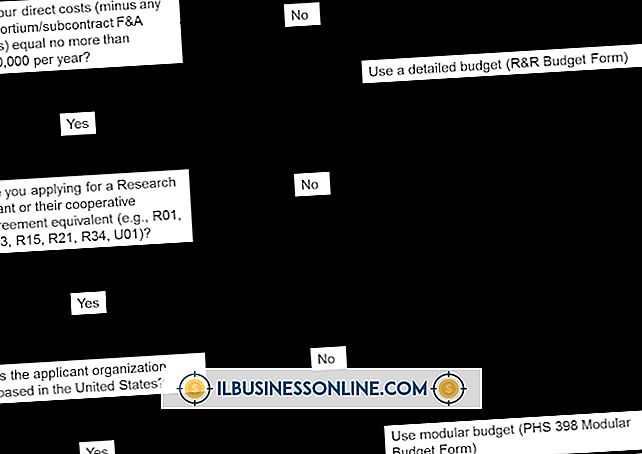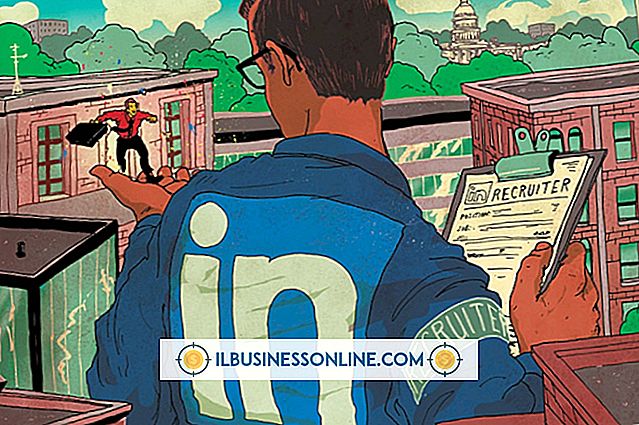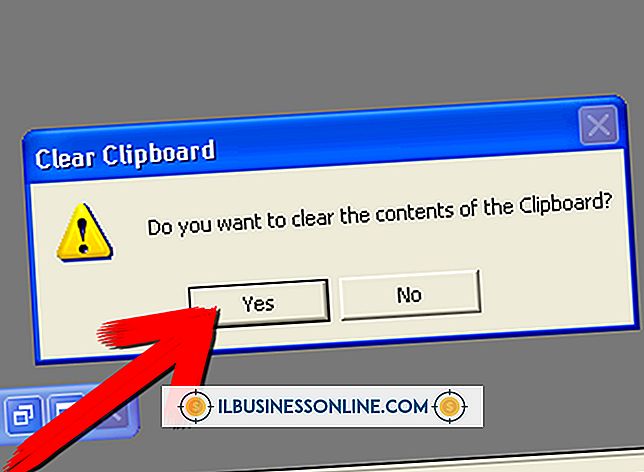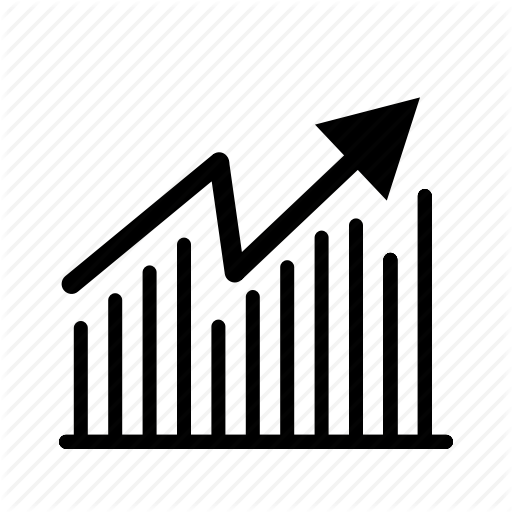Så här inaktiverar du en trådlös trådlös adaptrar på en trådbunden anslutning

Med Intel trådlös adapter kan du ansluta din bärbara eller trådlösa dator till ditt trådlösa företagsnätverk. Om du har en kabelansluten anslutning på ditt kontor kan du använda den för att få en högre nedladdning och uppladdningshastighet. Du behöver inte hålla Intel-trådlös adapter aktiverad när du använder den trådbundna anslutningen så att du säkert kan inaktivera den för att spara resurser. Du kan snabbt återaktivera det när du vill växla tillbaka till den trådlösa anslutningen.
1.
Klicka på "Start" -knappen och sedan på "Kontrollpanelen" på Start-menyn för att öppna Kontrollpanelen.
2.
Klicka på länken "Maskinvara och ljud" för att navigera till avsnittet Hårdvara och ljud i Kontrollpanelen.
3.
Klicka på länken "Enhetshanteraren" i avsnittet Enheter och skrivare för att starta Enhetshanteraren.
4.
Dubbelklicka på noden "Nätverkskort" för att expandera den och se både Wi-Fi och Ethernet-adaptrar.
5.
Högerklicka på Intel trådlös adapter och välj "Inaktivera" från snabbmenyn.
6.
Klicka på "Ja" för att bekräfta åtgärden och inaktivera Intel trådlös adapter.
tips
- Klicka på "Visa" högst upp i Enhetshanteraren och välj alternativet Visa visade enheter för att visa alla enheter, inklusive dolda.
- Högerklicka på Intel Wi-Fi-adaptern och välj "Aktivera" från snabbmenyn för att återaktivera adaptern.
Varning
- Du kan inte använda trådlösa anslutningar medan Intel trådlös adapter är inaktiverad.